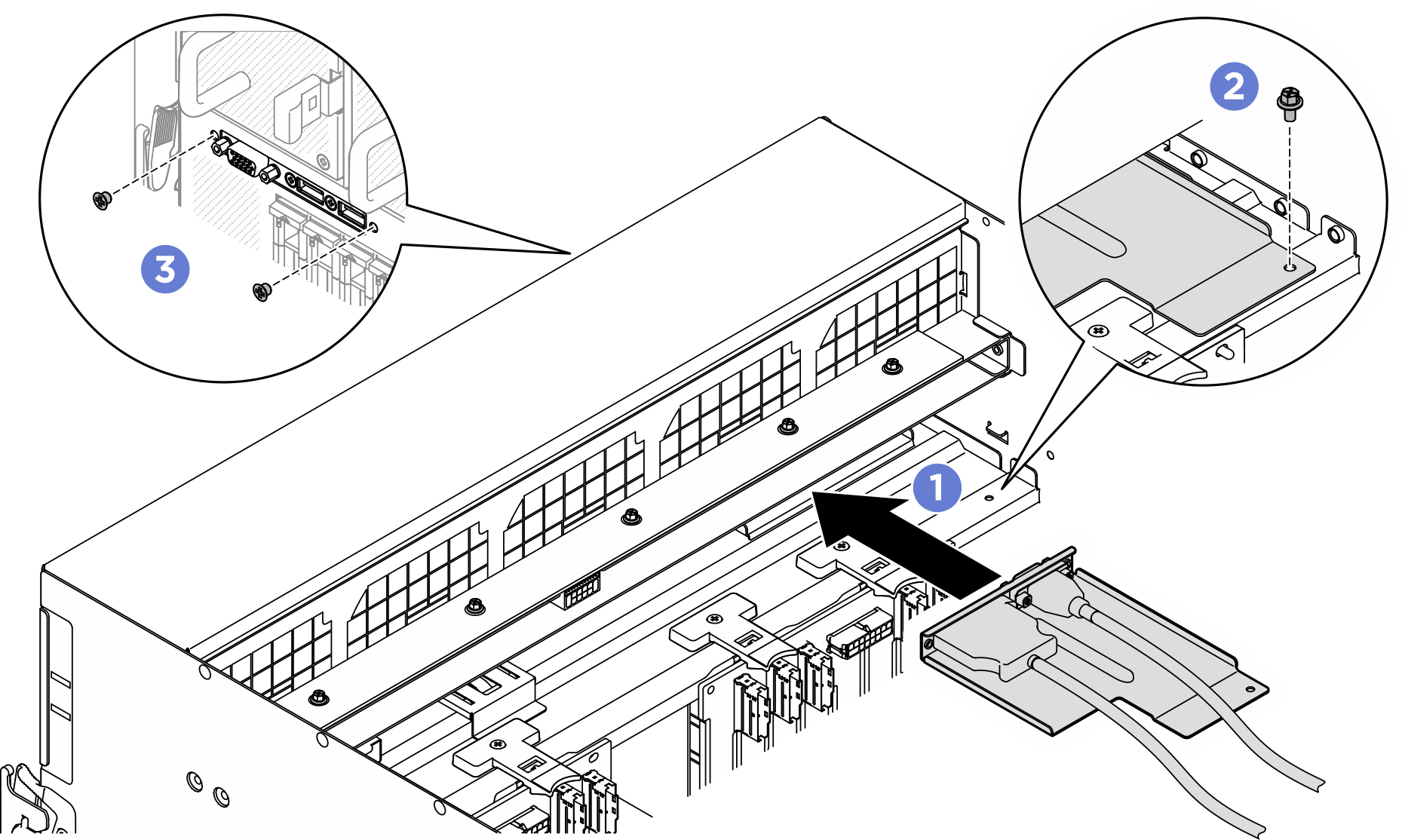前面 PCIe スイッチ・ケーブル・ハーネスの取り付け
前面 PCIe スイッチ・ケーブル・ハーネスの取り付けを行うには、このセクションの説明に従ってください。この手順は、トレーニングを受けた技術者が行う必要があります。
このタスクについて
重要
- 安全に作業を行うために、取り付けのガイドラインおよび 安全検査のチェックリストをお読みください。
- コンポーネントが入っている帯電防止パッケージを、サーバーの塗装されていない金属面に接触させます。次に、それをパッケージから取り出し、帯電防止板の上に置きます。
- この手順は 2 人で実行する必要があります。また、最大 400 ポンド (181kg) を支えることができるリフト・デバイス 1 台が必要です。リフト・デバイスがまだ手元にない場合、Lenovo では Data Center Solution Configurator で購入していただける Genie Lift GL-8 material lift をご用意しています。Genie Lift GL-8 material lift を注文される際は、フットリリース・ブレーキとロード・プラットフォームが含まれていることを確認してください。
注
コンポーネントを適切に交換するために、5 mm 六角ソケット・ドライバーが用意されていることを確認してください。
手順
完了したら
- 内蔵診断パネルを再度取り付けます。内蔵診断パネルの取り付け を参照してください。
- I/O カバーを再度取り付けます。I/O カバーの取り付けを参照してください。
- ケーブル・カバーを再度取り付けます。ケーブル・カバーの取り付けを参照してください。
- 8U GPU シャトルを再度取り付けます。8U GPU シャトルの取り付けを参照してください。
- すべての 2.5 インチ ホット・スワップ・ドライブまたはドライブ・ベイ・フィラー (搭載されている場合) をドライブ・ベイに再度取り付けます。2.5 インチ ホット・スワップ・ドライブの取り付け
- すべての前面ファンを再度取り付けます。ホット・スワップ・ファン (前面と背面) の取り付けを参照してください。
- すべてのパワー・サプライ・ユニットを再取り付けします。ホット・スワップ・パワー・サプライ・ユニットの取り付けを参照してください。
- 部品交換を完了します。部品交換の完了を参照してください。
フィードバックを送る
 ラベルの空白部分を、
ラベルの空白部分を、 ケーブルにラベルを巻き、空白部分に貼り付けます。
ケーブルにラベルを巻き、空白部分に貼り付けます。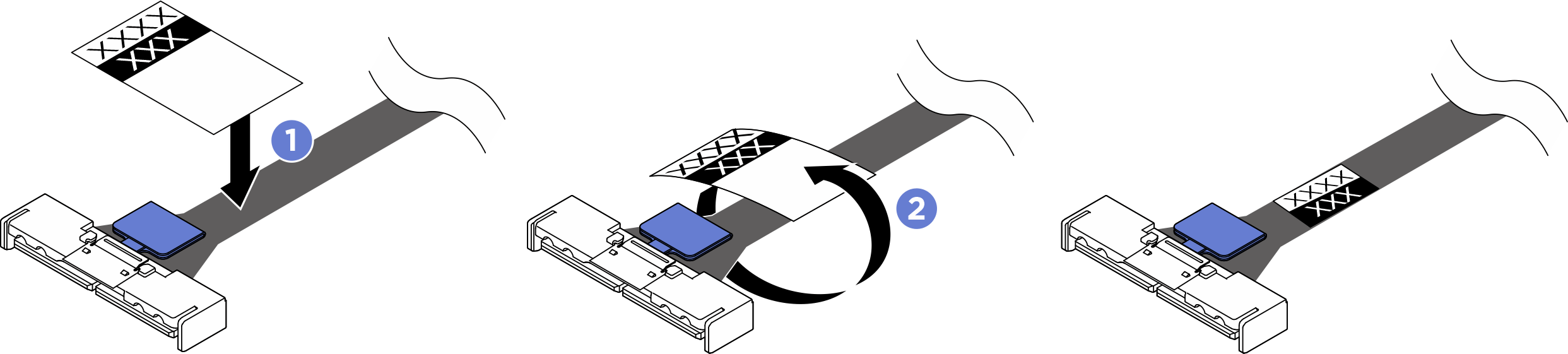
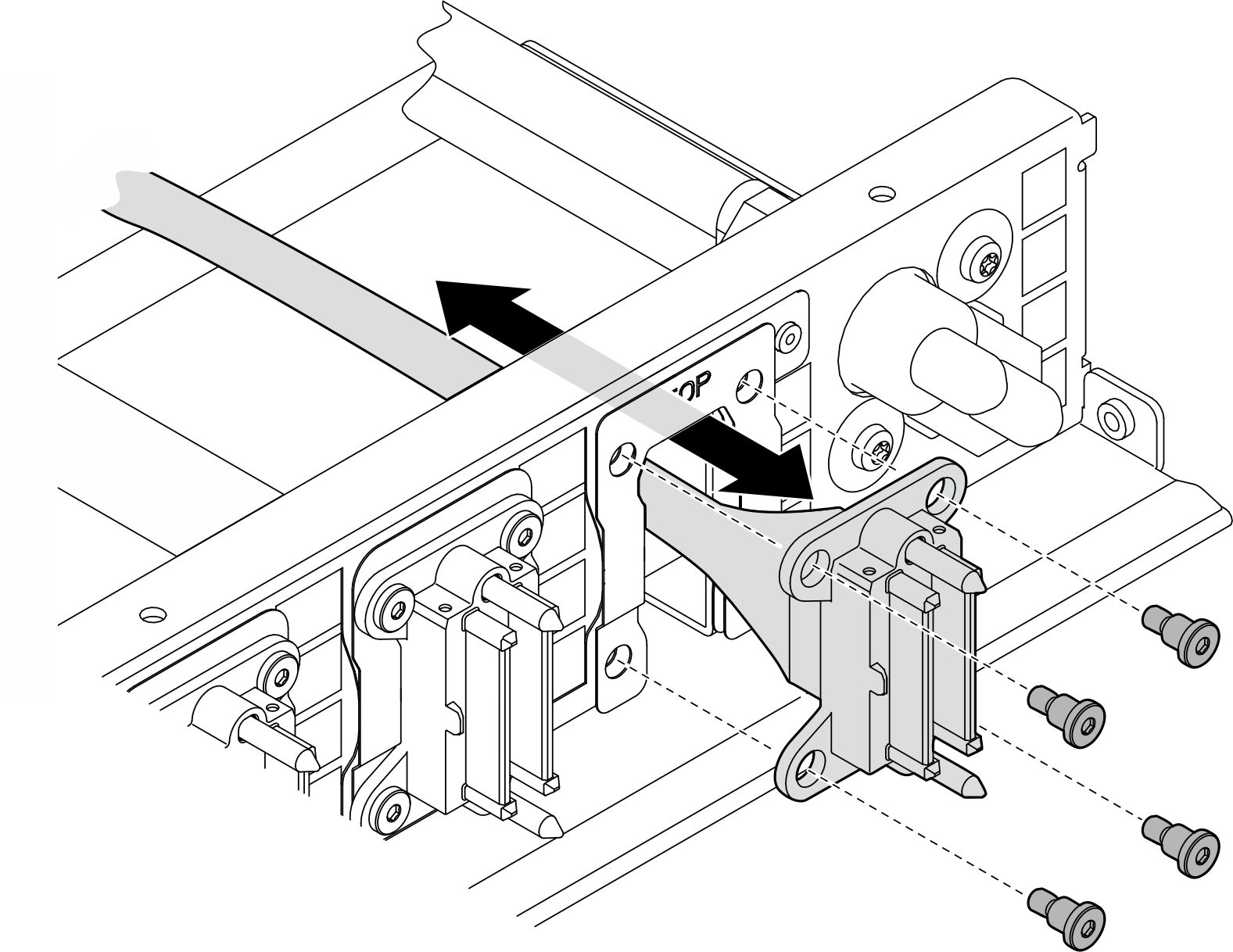
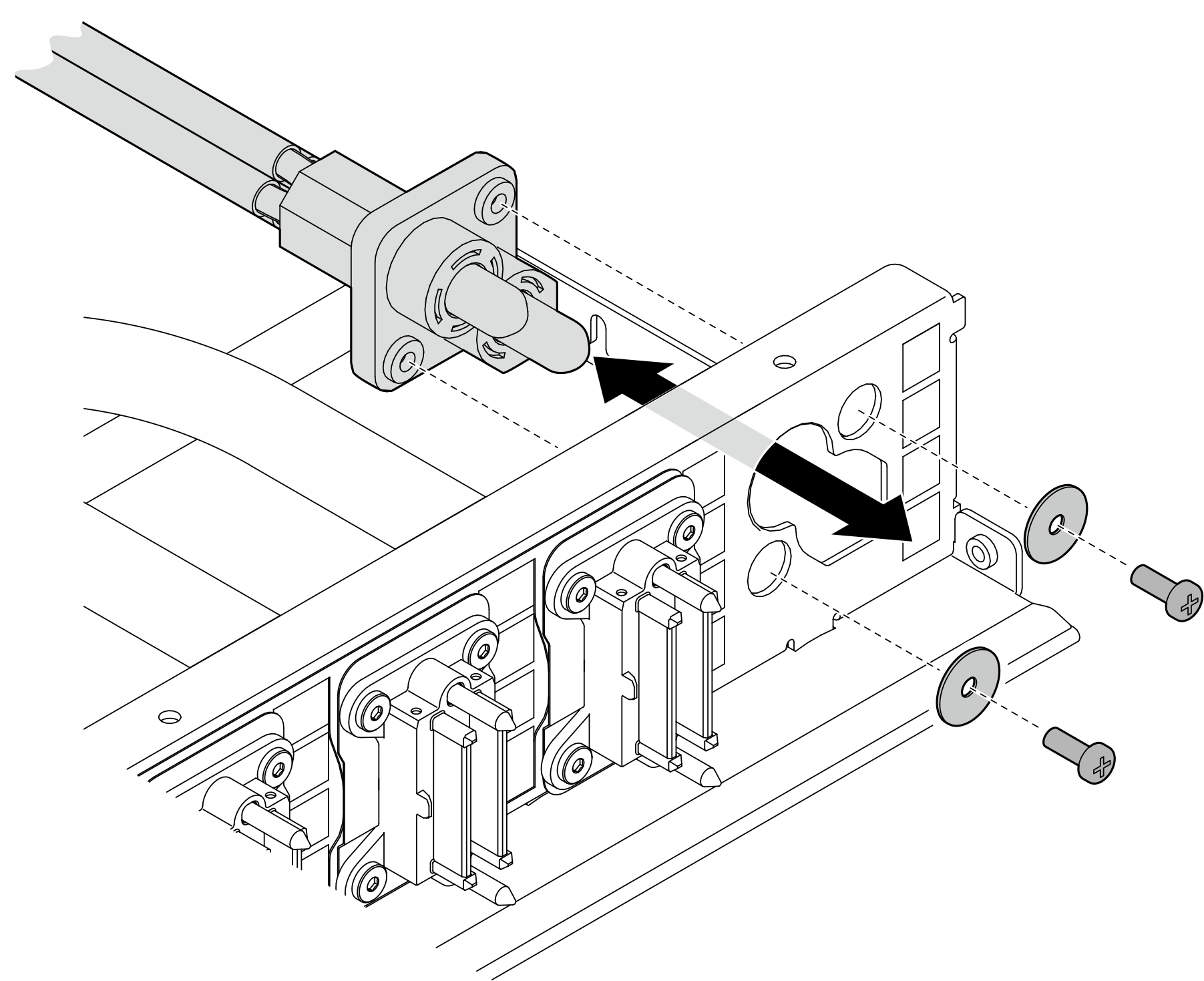
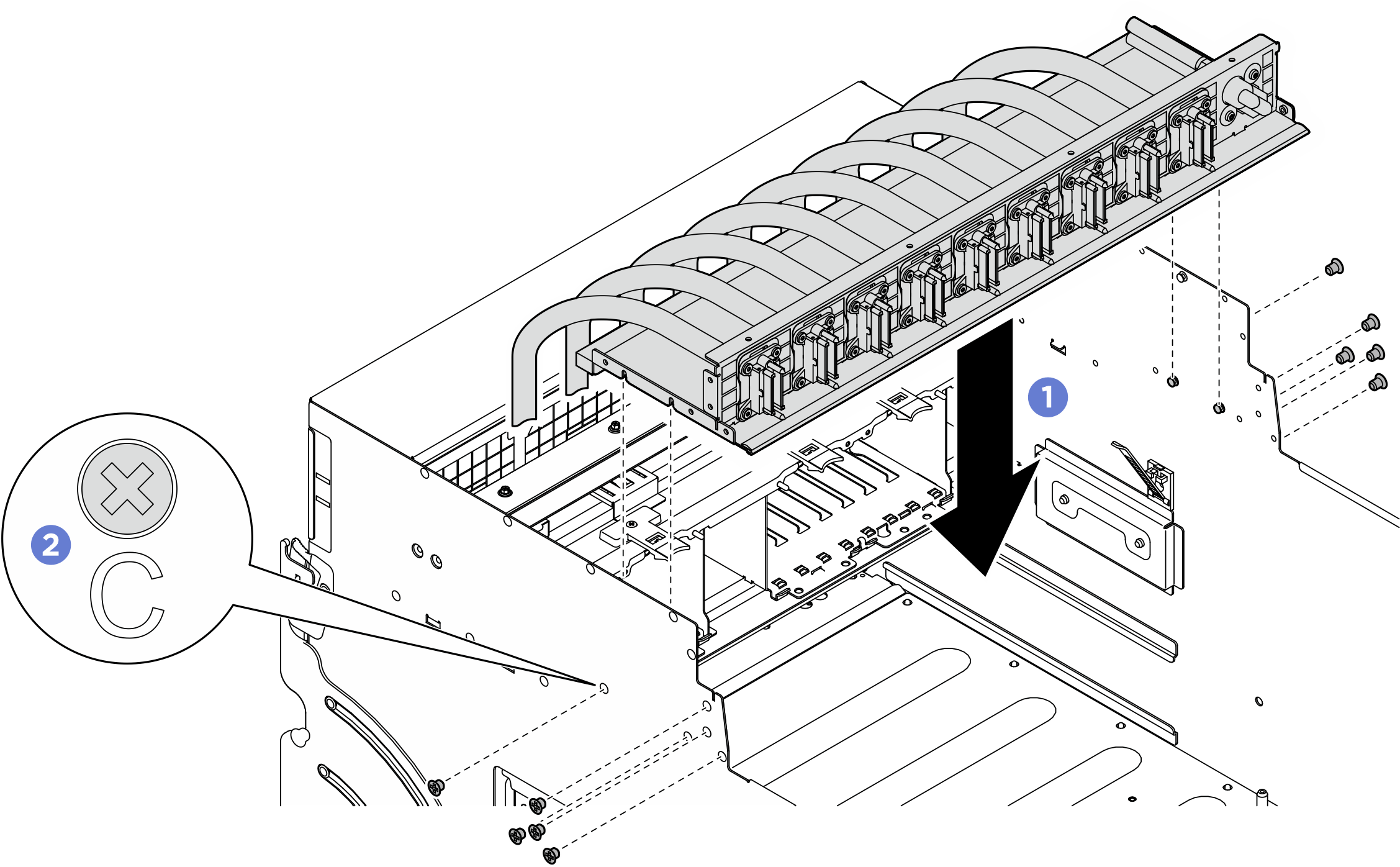
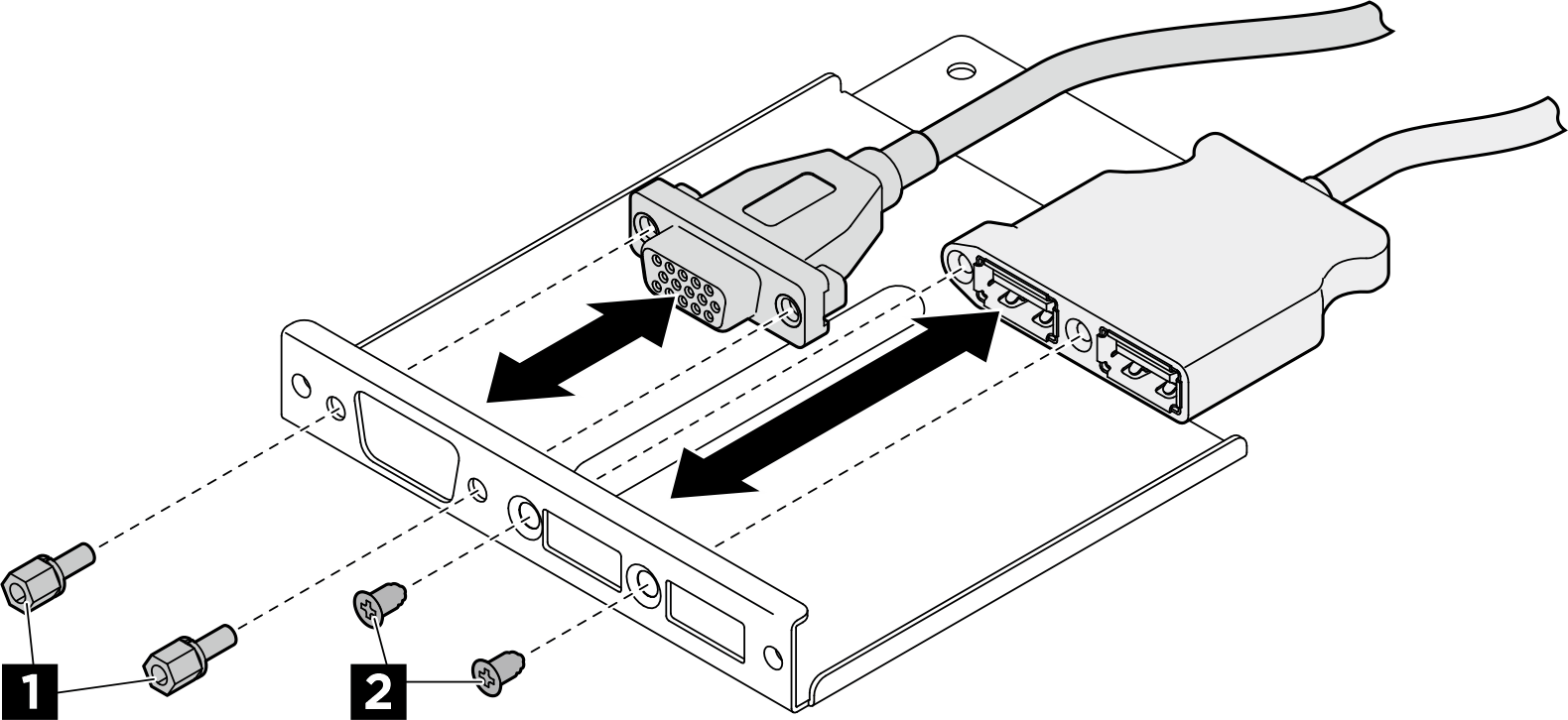
 2 本の外側ねじを締めて、前面 I/O モジュールを固定します。
2 本の外側ねじを締めて、前面 I/O モジュールを固定します。